写真が撮影された場所を正確に確認する方法 (そして自分の位置情報を非公開に保つ方法)
公開: 2023-05-16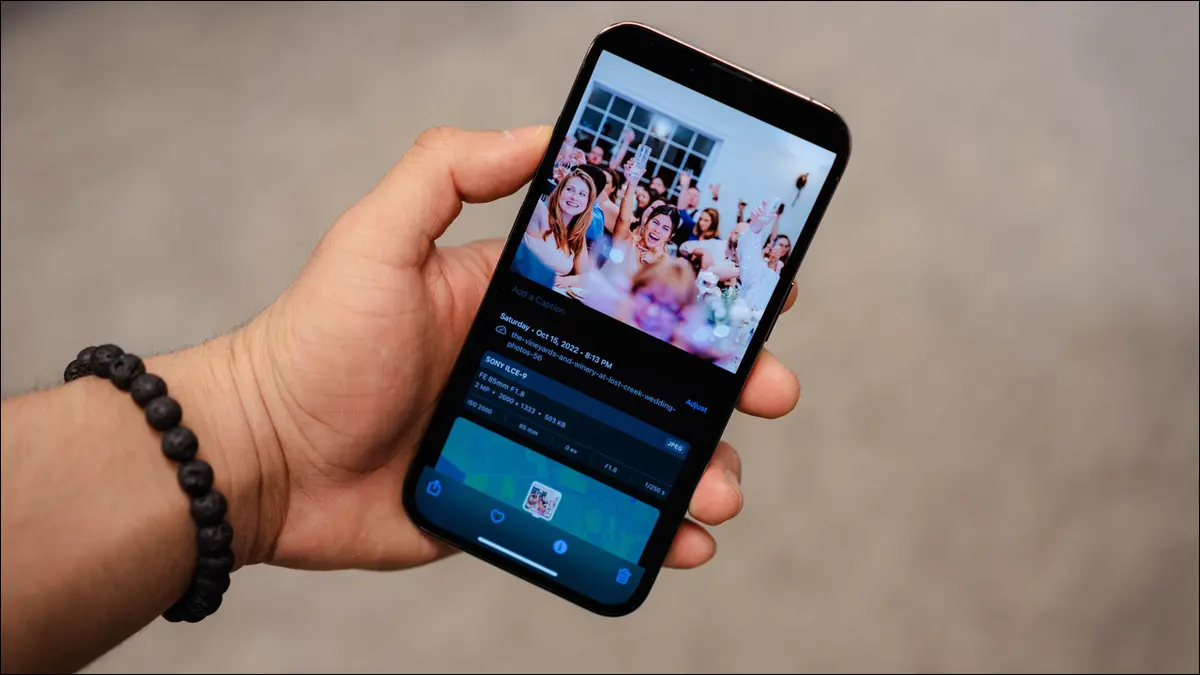
最新のスマートフォン (および多くのデジタル カメラ) では、撮影した各写真に GPS 座標が埋め込まれています。 はい、撮影している写真には、少なくともデフォルトでは位置データが埋め込まれています。 機密性の高い写真をオンラインで共有する場合は、この情報を非表示にすることができます。
GPS 座標を見つける
Android スマートフォンで位置情報を確認する
iPhoneで位置情報を確認する
Windows PC で位置データを検索する
Mac で位置データを表示する
座標を地図上の位置と一致させる
写真に GPS 座標を埋め込むのをやめる方法
GPS 座標を見つける
GPS 座標は、写真ファイル自体に埋め込まれた「メタデータ」として保存されます。 ファイルのプロパティを表示してファイルを探すだけです。 これは、Microsoft Office ドキュメントや PDF ファイルと一緒に保存できる、潜在的に犯罪を引き起こす可能性のある情報に似ています。
Android スマートフォンで位置情報を確認する
Android で写真の位置データを確認するには、写真アプリで画像を開き、三点メニュー項目をタップします。
注:この例では、Google の Pixel シリーズのデバイスを含む標準 Android デバイスのデフォルトのギャラリー アプリである写真アプリを使用します。 他のメーカー (特に Samsung 製) の携帯電話は、別のギャラリー アプリを使用しています。 一般に、3 点メニューと「詳細」オプションを探す必要があります。
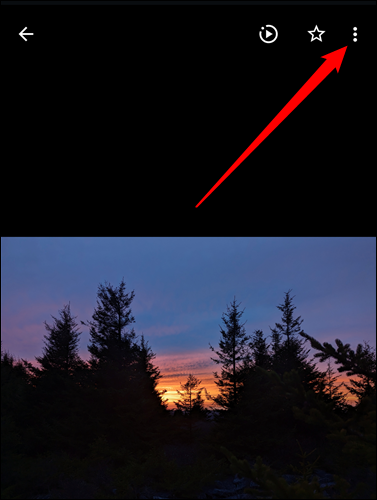
次に、少し下にスクロールします。 位置データを含む、画像に関する大量のメタデータが表示されます。
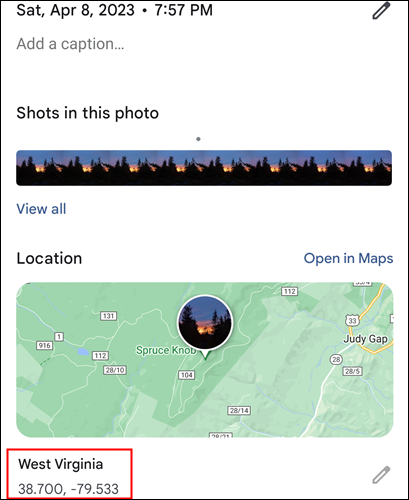
iPhoneで位置情報を確認する
iPhone で写真の位置データを表示するには、「i」メニュー アイコンをタップするだけです。
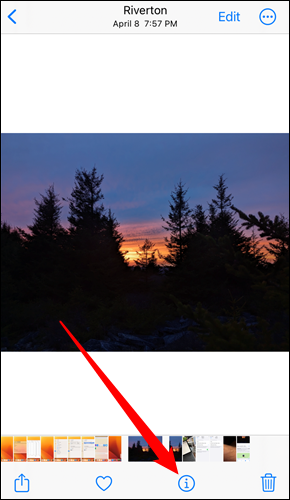
実際の GPS 座標は表示されませんが、写真が撮影された場所を地図上で確認できます。
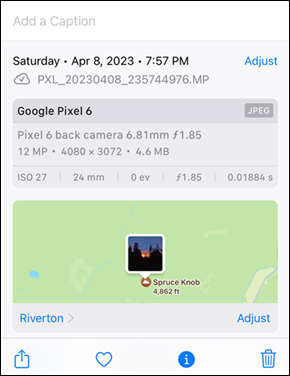
Windows PC で位置データを検索する
Windowsの場合は、画像ファイルを右クリックして「プロパティ」を選択し、プロパティウィンドウの「詳細」タブをクリックするだけです。 GPS で緯度と経度の座標を探します。
注: Windows 10 および Windows 11 の [プロパティ] ウィンドウには、GPS 座標が正しく表示されません。 西半球にお住まいの場合、経度座標の前にマイナス記号を付けるか、後ろに「W」(西を表す)を付ける必要があります。 赤道より下にお住まいの場合は、緯度座標の前にマイナスを付けるか、後ろに「S」(南を表す)を付ける必要があります。 お気に入りの地図ソフトウェアに座標を入力するときに、それらを手動で追加する必要があります。
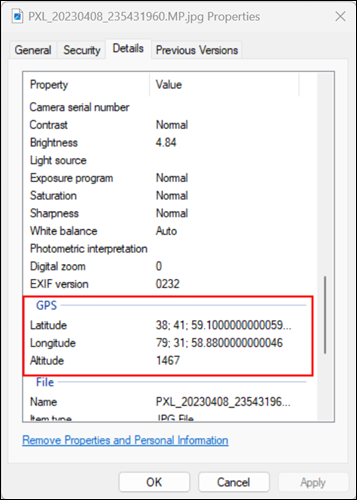
Mac で位置データを表示する
macOS では、画像ファイルを右クリック (または Control キーを押しながらクリック) し、「情報を見る」を選択します。 「詳細」セクションに緯度と経度の座標が表示されます。

画像を開いて上部の「i」ボタンをクリックし、新しいポップアップに表示される「i」ボタンをクリックして、「GPS」タブを選択することもできます。
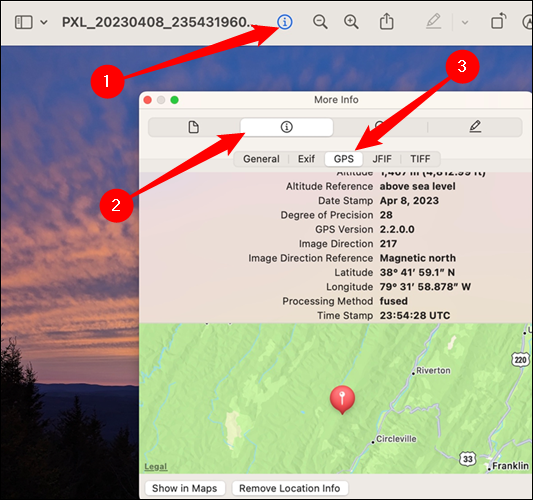
確かに、「EXIF ビューア」アプリケーションを使用してこの情報を表示できる場合もありますが、ほとんどのオペレーティング システムにはこの機能が組み込まれています。
GPS 座標はすべての写真に埋め込まれているわけではありません。 写真を撮った人が携帯電話でこの機能を無効にしたか、後で EXIF の詳細を手動で削除した可能性があります。 オンラインの画像共有サービスの多くは (すべてではありませんが)、プライバシー上の理由から地理位置情報の詳細を自動的に削除します。 これらの詳細が表示されない場合は、画像ファイルから削除されている (またはまったく含まれていない) ことになります。
関連: Microsoft Office がドキュメントに追加する非表示の個人情報を削除する方法
座標を地図上の位置と一致させる
これらは標準の GPS 座標であるため、写真が実際に撮影された場所を見つけるには、地図上の位置と照合するだけで済みます。 多くの地図サービスがこの機能を提供しています。たとえば、座標を Google マップに直接接続できます。 Google は、Google マップの座標を適切にフォーマットするための手順を提供しています。
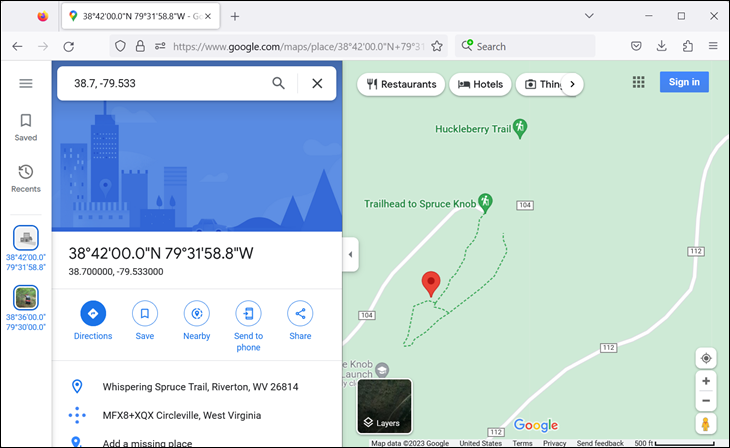
これは単なるメタデータであり、偽造される可能性があることに注意してください。ただし、誰かがメタデータを完全に削除せずにわざわざ偽造することは非常にまれです。 GPS の位置が少しずれている可能性もあります。 写真の撮影中に最新の GPS 信号を受信できなかった場合、携帯電話やデジタル カメラは、最後に確認された位置を使用しているだけである可能性があります。
関連:メタデータとは何ですか?
写真に GPS 座標を埋め込むのをやめる方法
GPS データの追加を完全に無効にしたい場合は、携帯電話のカメラ アプリに移動して位置設定を無効にします。 機密性の高い写真を共有する前に、埋め込まれた EXIF データを削除することもできます。 このためのツールは、Windows、macOS、およびその他のオペレーティング システムに直接組み込まれています。詳細については、ガイドに従ってください。
iPhone では、[設定] > [プライバシー] > [位置情報サービス] > [カメラ] に進み、[位置情報へのアクセスを許可する] オプションで [なし] を選択します。 カメラ アプリは位置情報にアクセスできず、位置情報を写真に埋め込むこともできません。
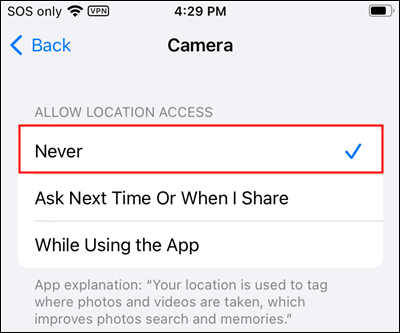
Android では、このプロセスは携帯電話ごとに異なります。 メーカーによっては独自のカスタム カメラ アプリが含まれており、同じカメラ アプリでもバージョンが異なると異なる場合もあります。 カメラ アプリのクイック設定切り替えまたは設定画面を調べて、この機能を無効にするオプションを探します。または、簡単な Web 検索を実行して、携帯電話とそのカメラ アプリでこの機能を無効にする方法を見つけてください。
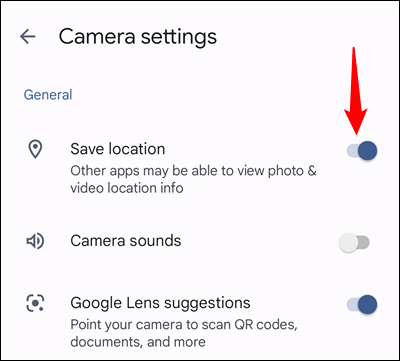
ただし、GPS 座標も非常に役立つことを覚えておいてください。 たとえば、Google フォト、Yahoo! などのサービスでは、 Flickr (Apple iCloud フォト ライブラリ) を使用すると、写真を整理し、撮影した場所に応じて表示できるため、特定の休暇やお気に入りのランドマークで撮影した写真を簡単に閲覧できます。 写真を共有したい場合は、いつでも自分で位置情報を削除できます。これが、写真を他の人と共有するときに多くのサービスが自動的に位置情報の詳細を削除する理由です。
写真とともに保存される EXIF メタデータには、その他の詳細も含まれます。 たとえば、その人が写真の撮影に使用したカメラ (またはスマートフォン) のモデルを正確に確認できます。 露出設定やその他の詳細を調べることもできます。 これらの詳細のほとんどは、GPS の位置情報ほど機密性の高いものではないと考えられていますが、プロの写真家はそのコツや設定を秘密にしたい場合があります。
関連: EXIF データとは何ですか? 写真から EXIF データを削除するにはどうすればよいですか?
